Téléchargeurs d'images en masse indispensables pour Chromebook Linux
À l'ère du numérique, la collecte d'images en masse est un besoin courant pour diverses raisons, des projets de conception aux ressources pédagogiques. Les téléchargeurs d'images en masse sont des outils essentiels pour économiser du temps et des efforts en automatisant le processus. Cependant, trouver des téléchargeurs d'images en masse fiables qui fonctionnent de manière transparente sur les systèmes basés sur Linux, tels que Chrome OS sur les Chromebooks, peut s'avérer difficile en raison des exigences de compatibilité. Cet article explore certains des meilleurs téléchargeurs d'images en masse disponibles pour Chromebook Linux.
1. Téléchargeurs d'images en masse indispensables pour Chromebook Linux
1.1 RipMe
RipMe est un téléchargeur d'images en masse open source qui fonctionne bien sur les systèmes Linux, y compris Chrome OS avec la prise en charge de Linux activée. Il est conçu pour télécharger des albums entiers à partir de divers sites Web d'hébergement d'images, ce qui en fait un choix idéal pour les utilisateurs qui ont besoin de téléchargements volumineux à partir d'une seule source.
Caractéristiques :
- Prend en charge une variété de sites d’hébergement d’images populaires.
- Interface simple et configuration minimale.
- Paramètres configurables pour l'emplacement de téléchargement, la dénomination des fichiers, etc.
Installation et utilisation
:Étant donné qu'il est basé sur Java, RipMe nécessite l'environnement d'exécution Java (JRE) sur votre Chromebook. Après avoir installé JRE, téléchargez simplement la dernière version de RipMe
.jar
fichier à partir du référentiel GitHub et exécutez-le via la ligne de commande avec
java -jar ripme.jar
.
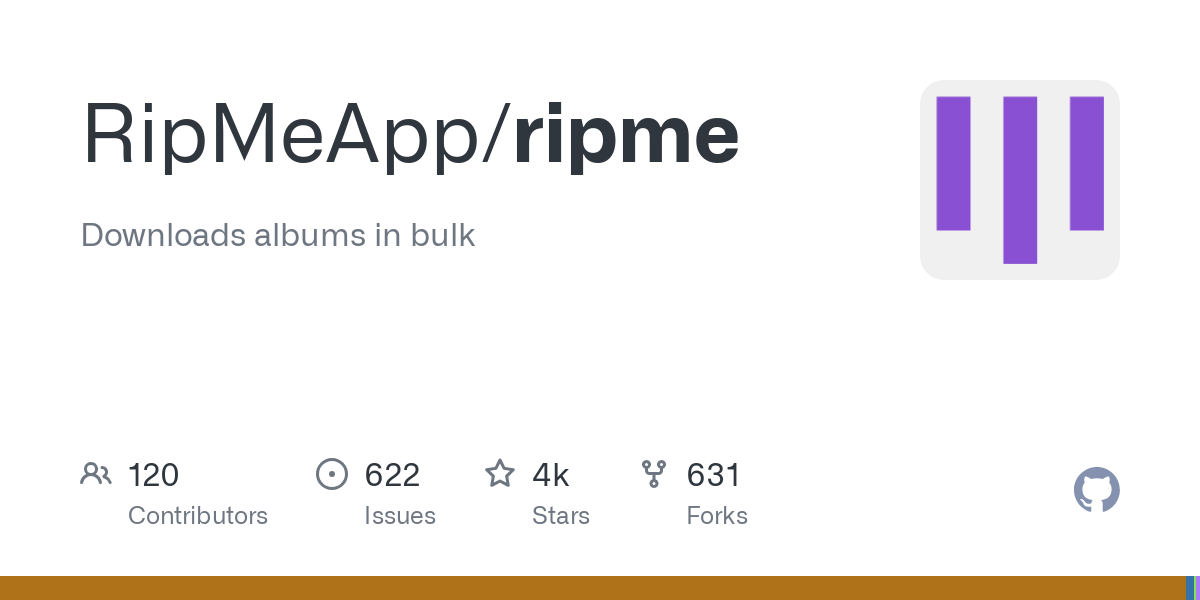
1.2 À bas tous ! (DTA)
À l'origine une extension Firefox, DownThemAll! s'est développée pour prendre en charge d'autres navigateurs comme Chrome, ce qui signifie qu'elle peut fonctionner sur Linux et Chrome OS. En utilisant l'extension DTA, les utilisateurs peuvent choisir les photos à télécharger ou les télécharger toutes à partir d'une page Web.
Caractéristiques :
- Filtres pour images, médias, documents et liens.
- Possibilité de renommer les fichiers téléchargés avec des balises personnalisées.
- Met en pause et reprend les téléchargements.
Installation et utilisation :Pour utiliser DownThemAll! sur Chromebook Linux, ajoutez-le simplement comme extension dans votre navigateur. Une fois installé, vous pouvez l'activer sur n'importe quelle page pour télécharger en masse des images en fonction de vos filtres.

1.3 JDownloader
JDownloader est un gestionnaire de téléchargement puissant et open source qui prend en charge le téléchargement en masse de divers types de fichiers, y compris les images. Connu pour sa polyvalence, JDownloader fonctionne bien sur Chromebook Linux, à condition que Linux (Beta) soit activé.
Caractéristiques :
- Prise en charge étendue de nombreux sites Web de partage et d'hébergement de fichiers.
- Capacités de capture de liens pour un téléchargement en masse facile.
- Option pour gérer et mettre en pause les téléchargements.
Installation et utilisation : JDownloader nécessite Java et peut être installé en suivant les étapes d'installation Linux sur leur site Web. Une fois installé, JDownloader permet de rassembler facilement plusieurs URL d'images ou des liens d'albums entiers pour un téléchargement en masse.

1.4 Wget
Wget est un outil de ligne de commande intégré à la plupart des distributions Linux, y compris l'environnement Linux (Beta) sur les Chromebooks. Bien qu'il ne s'agisse pas spécifiquement d'un téléchargeur d'images, Wget est hautement personnalisable et peut être programmé pour télécharger en masse des images à partir d'une URL ou d'un répertoire d'URL.
Caractéristiques :
- Léger et hautement configurable.
- Permet le téléchargement récursif à partir de sites Web ou de répertoires entiers.
- S'exécute à partir de la ligne de commande avec un contrôle total sur les options.
Installation et utilisation
: Wget est préinstallé sur la plupart des systèmes Linux. Pour télécharger des images en masse, vous devez spécifier la source de l'URL et les paramètres de téléchargement, tels que
wget -r -l1 -A.jpg http://example.com
pour télécharger toutes les images JPEG à partir d'une URL spécifiée.
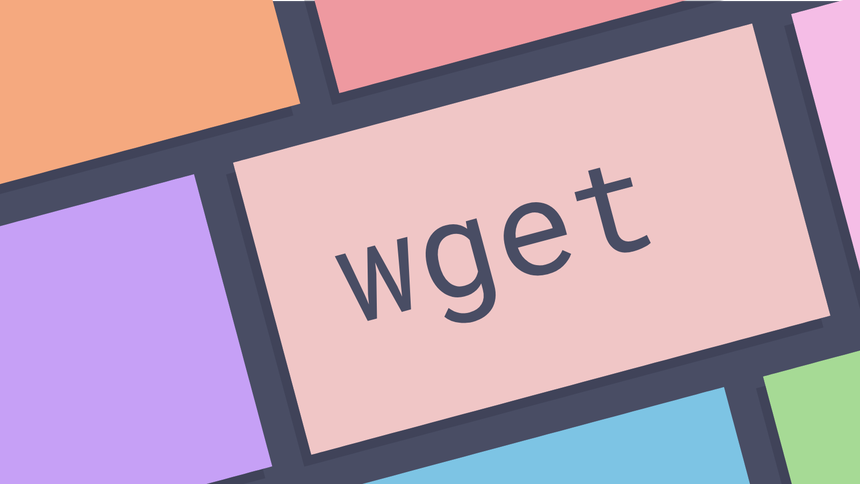
1.5 Chrono Download Manager
Chrono est une extension Chrome populaire qui fonctionne également bien sur les Chromebooks. Elle offre un moyen pratique de télécharger des fichiers multimédias en masse, y compris des images. Elle est conçue pour être utilisée dans Chrome, elle est donc facile à installer et à utiliser sur Chrome OS.
Caractéristiques :
- Capturez et téléchargez facilement des images, des vidéos et des liens en masse.
- Intégration avec les menus contextuels de Chrome.
- Options de filtrage flexibles.
Installation et utilisation :Installez Chrono en tant qu'extension Chrome. Faites un clic droit sur une page Web et utilisez le menu contextuel de Chrono pour sélectionner et télécharger des images en masse. Cela permet de récupérer facilement des images à partir de pages Web sans quitter le navigateur.
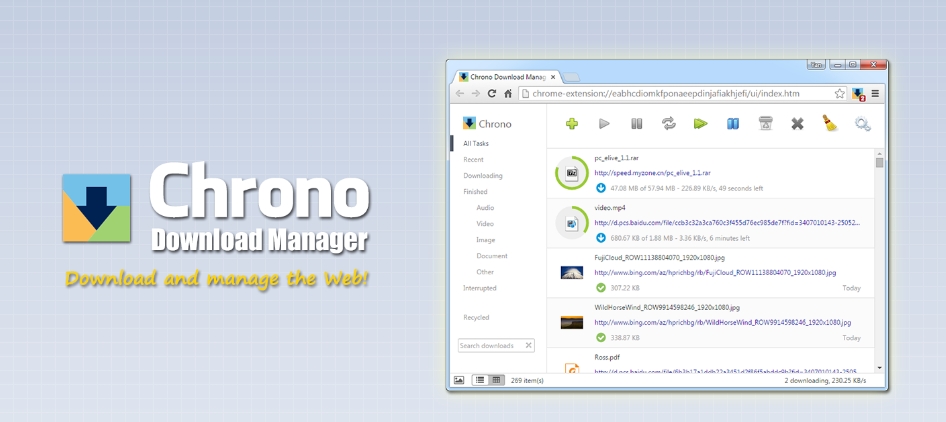
2. Bonus : Meilleur téléchargeur d'images en masse pour Windows et Mac – Imaget
Pour les utilisateurs qui opèrent également sur Windows ou Mac , Imaget se distingue comme un téléchargeur d'images en masse de premier ordre. Imaget est un logiciel convivial et riche en fonctionnalités qui simplifie le processus de téléchargement de grandes quantités d'images en haute qualité, prenant en charge divers sites Web et plateformes de médias sociaux.
Caractéristiques principales :
- Téléchargement en masse avancé : Imaget permet aux utilisateurs de télécharger des images en masse à partir de plateformes populaires comme Instagram, Facebook , et Twitter .
- Téléchargements haute résolution :Contrairement aux téléchargeurs de base, Imaget permet aux utilisateurs de récupérer des images en Full HD ou en résolution supérieure, garantissant une sortie de haute qualité.
- Défilement automatique : Imaget peut faire défiler automatiquement la page et extraire toutes les images disponibles au lieu de faire défiler manuellement.
- Interface conviviale : Imaget La conception simple de offre un accès facile à toutes les fonctionnalités, la rendant accessible même à ceux qui ont des compétences techniques minimales.
Installation et utilisation : Imaget est disponible en téléchargement sur Windows et Mac . Après l'installation, les utilisateurs collent simplement les URL ou sélectionnent les plates-formes, et Imaget s'occupe du reste, en téléchargeant toutes les images sélectionnées avec rapidité et précision.
Imaget fournit également des options personnalisables qui s'adaptent à différents besoins : les utilisateurs peuvent également spécifier des critères, tels que la résolution de l'image et le format de fichier, pour une expérience de téléchargement personnalisée.
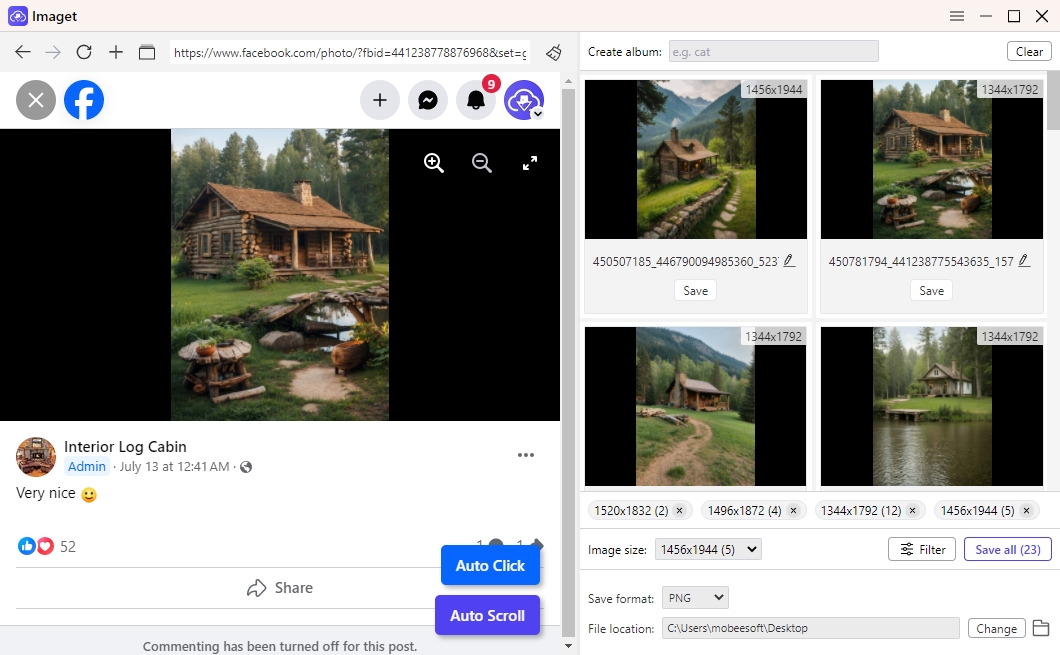
3. Conclusion
Les téléchargeurs d'images en masse sont des outils précieux pour tous ceux qui téléchargent fréquemment des images à partir du Web. Bien que les utilisateurs de Chromebook Linux disposent de plusieurs options viables comme RipMe, DownThemAll! et JDownloader, chacune d'entre elles possède des atouts uniques pour répondre à différents besoins de téléchargement. Pour les utilisateurs de Chromebook, ces outils offrent collectivement flexibilité, facilité d'utilisation et fonctionnalités.
Pour ceux qui ont Windows ou Mac systèmes, Imaget est la solution idéale pour le téléchargement d'images en masse. Avec ses fonctionnalités avancées, Imaget permet aux utilisateurs de télécharger des images haute résolution rapidement et efficacement. Si vous travaillez souvent sur plusieurs plates-formes, l'intégration Imaget dans votre flux de travail peut vous faire gagner un temps considérable et garantir que toutes les images sont de la plus haute qualité.
Dans l'ensemble, vos exigences individuelles et votre système d'exploitation détermineront quel téléchargeur d'images en masse vous convient le mieux. Cependant, Imaget reste notre principale recommandation pour Windows et Mac utilisateurs en raison de ses fonctionnalités puissantes et de sa conception conviviale. Que ce soit sur Chromebook Linux, Windows , ou Mac , vous trouverez l'outil idéal pour rationaliser vos tâches de téléchargement d'images.
- Comment télécharger des albums depuis JPG Fish (jpg6.su) ?
- Pourquoi mes images téléchargées ne s'affichent-elles pas dans la galerie ?
- Vos outils indispensables pour télécharger gratuitement des mangas Clevatess
- Comment résoudre le problème de téléchargement de photos « Une erreur s'est produite » sur Chrome ?
- Sites similaires à ImageFap à découvrir en 2025
- Comment télécharger les GIF de Sophie Rain ?
- Comment télécharger des albums depuis JPG Fish (jpg6.su) ?
- Pourquoi mes images téléchargées ne s'affichent-elles pas dans la galerie ?
- Vos outils indispensables pour télécharger gratuitement des mangas Clevatess
- Comment résoudre le problème de téléchargement de photos « Une erreur s'est produite » sur Chrome ?
- Sites similaires à ImageFap à découvrir en 2025
- Comment télécharger les GIF de Sophie Rain ?
- Comment utiliser MCP Image Downloader ?
